วิธีย่อขนาดหน้าจอใน Windows 10

บทความนี้จะแสดงวิธีย่อขนาดหน้าจอใน Windows 10 เพื่อให้คุณใช้งานได้อย่างมีประสิทธิภาพ

ในกรณีที่พาร์ติชั่นคอมพิวเตอร์สูญหายอาจเกิดจากสาเหตุหลายประการ เช่นการติดไวรัสคอมพิวเตอร์ข้อผิดพลาดในการดำเนินการขณะแบ่งพาร์ติชั่นไดรฟ์คอมพิวเตอร์เป็นต้น เมื่อพาร์ติชั่นของไดรฟ์สูญหายก็หมายความว่าจำนวนไฟล์ทั้งหมด หายไป ข่าวและโฟลเดอร์ก็จะหายไปด้วย หากผู้ใช้ประสบปัญหาข้างต้น พวกเขาสามารถใช้ซอฟต์แวร์ TestDisk เพื่อดึงข้อมูลพาร์ติชันที่หายไปและข้อมูลที่หายไปในพาร์ติชันนั้นได้
นอกเหนือจากฟีเจอร์การกู้คืนพาร์ติชั่นที่สูญหาย TestDisk ยังสามารถสร้างส่วนประกอบการบู๊ตที่หายไปบน Windows ขึ้นมาใหม่ แก้ไขข้อผิดพลาดของตารางพาร์ติชั่น ฯลฯ บทความด้านล่างนี้จะแนะนำผู้อ่านเกี่ยวกับวิธีการใช้เครื่องมือนี้ TestDisk ดึงข้อมูลพาร์ติชั่นที่สูญหายบนคอมพิวเตอร์
คำแนะนำในการเรียกคืนพาร์ติชันโดยใช้ TestDisk
ขั้นตอนที่ 1:
ผู้ใช้คลิกที่ลิงค์ด้านล่างเพื่อดาวน์โหลดไฟล์ zip TestDisk ไปยังคอมพิวเตอร์ จากนั้นดำเนินการแตกไฟล์
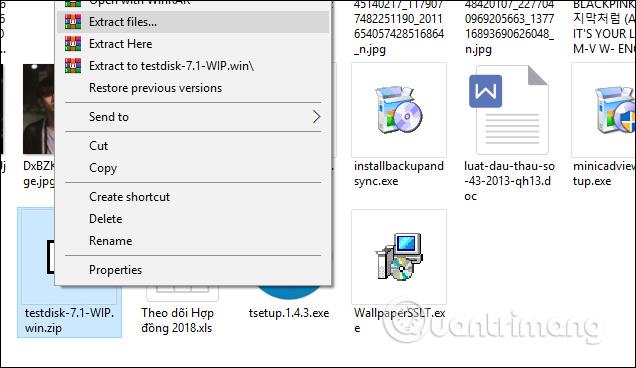
ขั้นตอนที่ 2:
ในโฟลเดอร์ที่คลายซิป ผู้ใช้คลิกที่ไฟล์ testdisk_win.exeเพื่อเริ่ม TestDisk
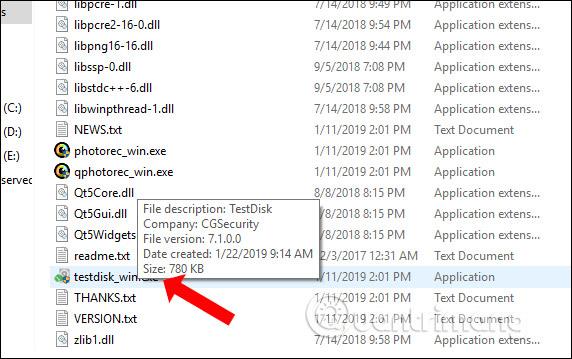
ขั้นตอนที่ 3:
แสดงอินเทอร์เฟซกล่องโต้ตอบอินพุตบรรทัดคำสั่ง เราใช้ลูกศรเพื่อย้ายไปที่ ตัวเลือก สร้างไฟล์บันทึกใหม่แล้วกด Enter
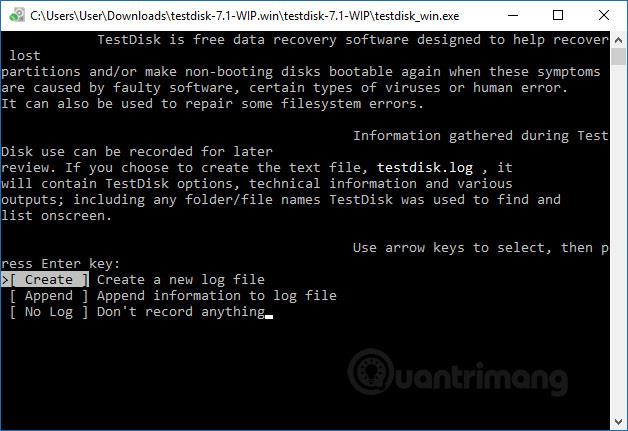
ในอินเทอร์เฟซที่แสดง รายการพาร์ติชั่นในไดรฟ์จะปรากฏขึ้น รวมถึงพาร์ติชั่นที่สูญหายหรือซ่อนอยู่ และอุปกรณ์ที่เชื่อมต่อ เช่น ไดรฟ์ DVD/CD และไดรฟ์ USB ย้ายไปยังพาร์ติชันที่หายไปแล��วกดปุ่ม Enter
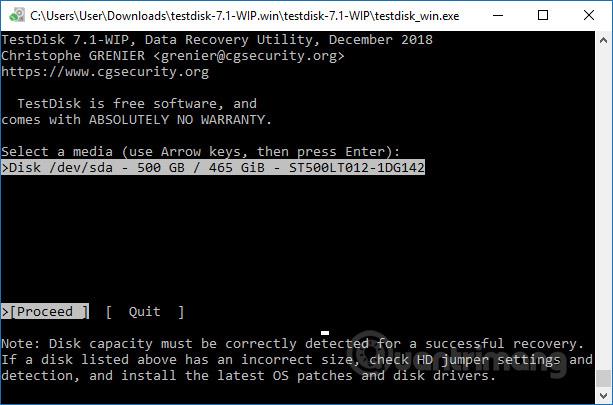
ขั้นตอนที่ 4:
ในรายการรูปแบบพาร์ติชันที่แสดงโดยเครื่องมือ TestDisk ให้คลิกที่ Intelแล้วกด Enter หากคอมพิวเตอร์ของคุณใช้ EFI GPT ให้คลิกที่ EFI GPT
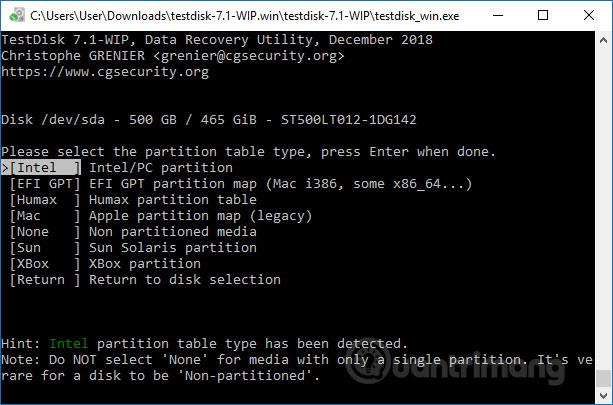
ขั้นตอนที่ 5:
ในรายการใหม่ คลิกวิเคราะห์แล้วกด Enter
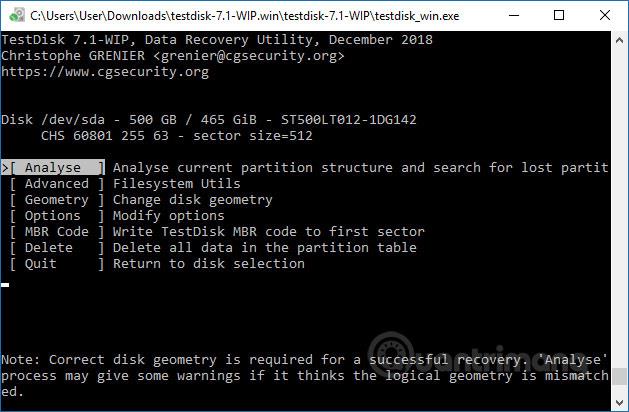
เครื่องมือจะสแกนไดรฟ์เพื่อค้นหาข้อมูลในพาร์ติชันที่ซ่อนอยู่ กระบวนการนี้ขึ้นอยู่กับความจุของไดรฟ์ในคอมพิวเตอร์ และอาจเร็วหรือช้าก็ได้ เป็นผลให้เราจะมีรายการที่ TestDisk พบ ในกรณีที่พาร์ติชั่นที่จะค้นหาไม่แสดงในรายการนี้ ให้คลิกQuick Searchแล้วกด Enter
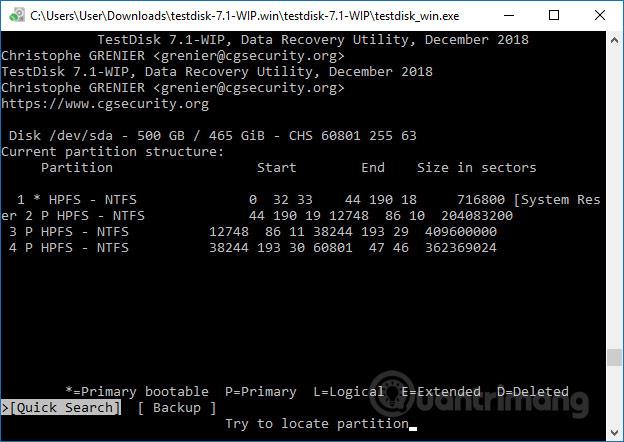
เครื่องมือจะทำการตรวจสอบเพื่อแสดงรายการพาร์ติชั่นที่เสียหายหรือหายไปอย่างรวดเร็ว เป็นผลให้พบพาร์ติชั่นที่หายไป คลิกที่พาร์ติชั่นที่ต้องการกู้คืน จากนั้นกดตัวอักษร A เข้าไปในอินเทอร์เฟซ กดปุ่ม Enter เพื่อดำเนินการตามกระบวนการกู้คืน
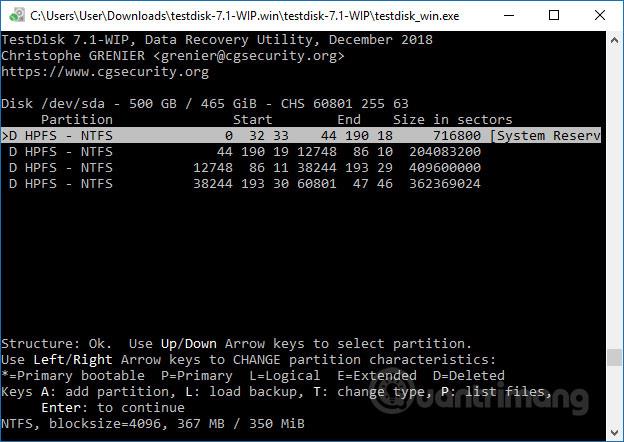
ขั้นตอนที่ 6:
นอกจากความสามารถในการกู้คืนพาร์ติชั่นที่หายไปแล้ว เรายังสามารถกู้คืนข้อมูลที่อยู่ในพาร์ติชั่นนั้นได้อีกด้วย เราทำตามขั้นตอนข้างต้น แต่เมื่อเราไปที่อินเทอร์เฟซที่แสดงด้านล่าง คลิกขั้นสูงแทนที่จะคลิกวิเคราะห์เมื่อค้นหาพาร์ติชัน
ผลลัพธ์จะแสดงข้อมูลที่ถูกลบบนพาร์ติชัน ย้ายไปยังข้อมูลแล้วกด C เพื่อดำเนินการกู้คืนต่อ
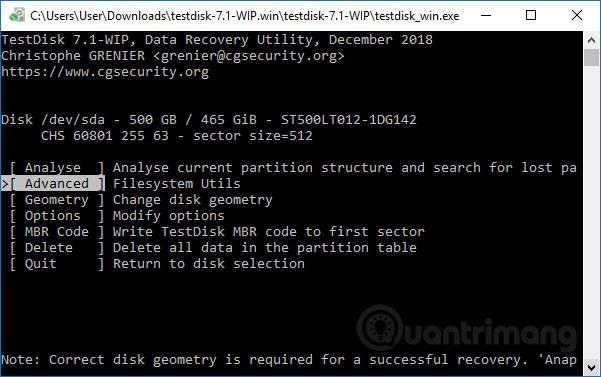
นอกจากนี้ ผู้ใช้ยังสามารถใช้ซอฟต์แวร์ที่มี คุณสมบัติการกู้คืนพาร์ติชัน เช่นActive Partition RecoveryหรือEaseus Partition Master Professional
การสูญเสียพาร์ติชั่นจะส่งผลกระทบต่อผู้ใช้อย่างแน่นอน และการใช้ TestDisk รวมถึงซอฟต์แวร์กู้คืนพาร์ติชั่นก็เป็นสิ่งจำเป็น นอกจากนี้ หากข้อมูลในคอมพิวเตอร์สูญหาย คุณยังสามารถใช้เครื่องมือการกู้คืนข้อมูลเช่น Easeus Data Recovery WizardหรือRecuva
ดูเพิ่มเติม:
ขอให้คุณประสบความสำเร็จ!
บทความนี้จะแสดงวิธีย่อขนาดหน้าจอใน Windows 10 เพื่อให้คุณใช้งานได้อย่างมีประสิทธิภาพ
Xbox Game Bar เป็นเครื่องมือสนับสนุนที่ยอดเยี่ยมที่ Microsoft ติดตั้งบน Windows 10 ซึ่งผู้ใช้สามารถเรียนรู้วิธีเปิดหรือปิดได้อย่างง่ายดาย
หากความจำของคุณไม่ค่อยดี คุณสามารถใช้เครื่องมือเหล่านี้เพื่อเตือนตัวเองถึงสิ่งสำคัญขณะทำงานได้
หากคุณคุ้นเคยกับ Windows 10 หรือเวอร์ชันก่อนหน้า คุณอาจประสบปัญหาในการนำแอปพลิเคชันไปยังหน้าจอคอมพิวเตอร์ของคุณในอินเทอร์เฟซ Windows 11 ใหม่ มาทำความรู้จักกับวิธีการง่ายๆ เพื่อเพิ่มแอพพลิเคชั่นลงในเดสก์ท็อปของคุณ
เพื่อหลีกเลี่ยงปัญหาและข้อผิดพลาดหน้าจอสีน้ำเงิน คุณต้องลบไดรเวอร์ที่ผิดพลาดซึ่งเป็นสาเหตุของปัญหาออก บทความนี้จะแนะนำวิธีถอนการติดตั้งไดรเวอร์บน Windows โดยสมบูรณ์
เรียนรู้วิธีเปิดใช้งานแป้นพิมพ์เสมือนบน Windows 11 เพื่อเพิ่มความสะดวกในการใช้งาน ผสานเทคโนโลยีใหม่เพื่อประสบการณ์ที่ดียิ่งขึ้น
เรียนรู้การติดตั้งและใช้ AdLock เพื่อบล็อกโฆษณาบนคอมพิวเตอร์ของคุณอย่างมีประสิทธิภาพและง่ายดาย
เวิร์มคอมพิวเตอร์คือโปรแกรมมัลแวร์ประเภทหนึ่งที่มีหน้าที่หลักคือการแพร่ไวรัสไปยังคอมพิวเตอร์เครื่องอื่นในขณะที่ยังคงทำงานอยู่บนระบบที่ติดไวรัส
เรียนรู้วิธีดาวน์โหลดและอัปเดตไดรเวอร์ USB บนอุปกรณ์ Windows 10 เพื่อให้ทำงานได้อย่างราบรื่นและมีประสิทธิภาพ
หากคุณต้องการเรียนรู้เพิ่มเติมเกี่ยวกับ Xbox Game Bar และวิธีปรับแต่งให้เหมาะกับประสบการณ์การเล่นเกมที่สมบูรณ์แบบของคุณ บทความนี้มีข้อมูลทั้งหมด








